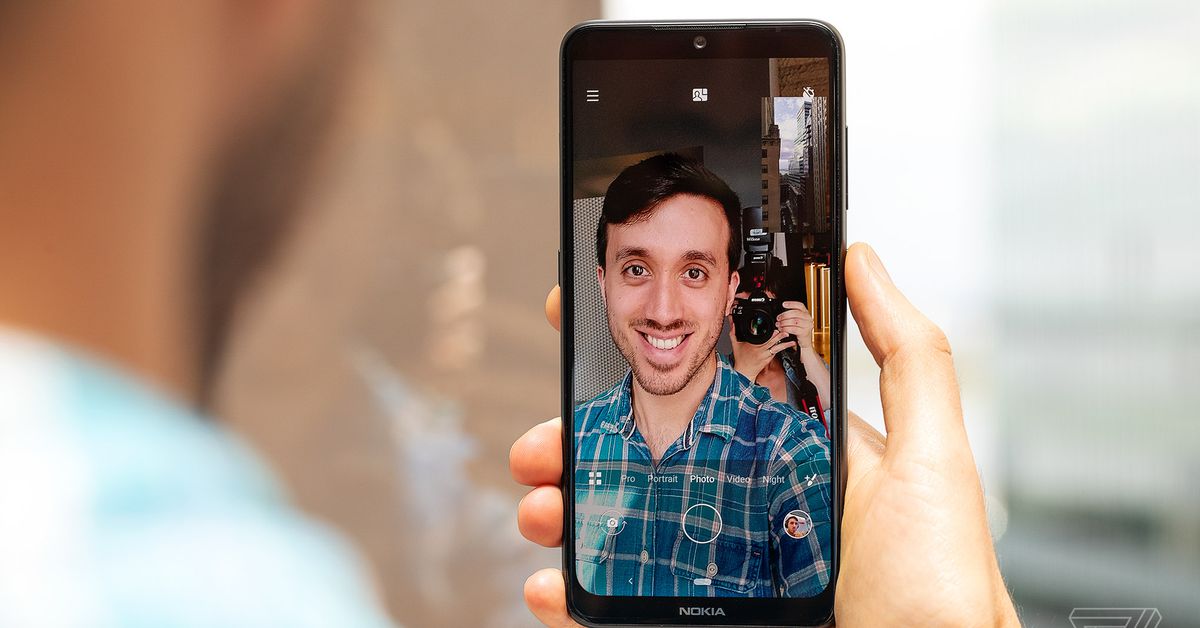Apple, Facebook ve Google’ın en sevdiğimiz anları hatırlatmak için oluşturduğu bellek makineleri, herhangi bir algoritmik yaratım gibi, ortalamanın altında çıktılar sunabilir. En iyi hayatlarımızı yaşıyormuş gibi hissettiğimiz o zamanların hatıralarını uyandırmak yerine, varlığımızın kötü noktalarını – sefil bir iş, işe gidiş geliş, kötü bir ayrılık veya sevilen birinin ölümü gibi – hatırlatabilirler.
Apple Fotoğraflar, Facebook ve Google Fotoğraflar, “anılar” özelliklerinin size aktarabileceklerini yönetmek için araçlar sağlar. Ancak, hangi resimlerin ve gönderilerin algoritmik olarak ekranınıza getirileceğini kontrol etmeye yönelik bu ayarların bulunması her zaman kolay değildir – hatta bazı durumlarda, bu uygulamalar içgüdüsel bir hatırlatma sunduktan sonra bile.
Bu uygulamaların her birinde hangi anıları göreceğinizi en azından kısmen nasıl kontrol edebileceğiniz aşağıda açıklanmıştır.
Apple Fotoğrafları
iOS 14 kullanıyorsanız, Apple’ın Memories uygulaması özelliği, buradaki diğer iki şirket tarafından sunulanlara göre daha az kontrol sağlar. Ancak, bu yıl iOS 15’e geçtiğinizde, bu değişmeli.
Bir iOS 14 cihazında:
Fotoğraflar size kaçınmayı tercih ettiğiniz bir anı sunuyorsa, videoya veya fotoğrafa uzun basın ve ardından “ Fotoğrafın altındaki Bunun Gibi Daha Az Anı Öner ”düğmesi… ve en iyisini umuyoruz, çünkü iOS 14, belirli kişileri veya tarihleri Anılar özelliğinden hariç tutmak için seçenekler sunmaz.Fotoğrafların sizi yeni Anılar konusunda bilgilendirmesini durdurmak için Ayarlar uygulamasını açın, “Bildirimler” > “Fotoğraflar” > “Anılar”ı seçin ve “Bildirimlere İzin Ver” seçeneğini devre dışı bırakın. Fotoğraflar widget’ını iPhone’unuzun ana ekranına eklediyseniz, Öne Çıkan Fotoğraflar hafıza koleksiyonunuzdaki resimler de orada görünebilir. Birini bu listeden çıkarmak için, bir menü görünene kadar dokunun ve basılı tutun, ardından aşağı kaydırın ve “Öne Çıkan Fotoğraflardan Kaldır”a dokunun.
Bir iOS 15 cihazında
Gelecek olan iOS 15 işletim sistemi, belirli bir kişiyi Anılar’da daha az öne çıkarma veya o kişiyi tamamen silme seçeneği ekler:
Fotoğraflar uygulamasında, ekranın altındaki Albümler simgesine ve ardından Kişiler’e (“Kişiler ve Yerler” altında) dokunun. Anılarını değiştirmek istediğiniz kişiyi seçin. Sağ üstteki üç noktaya dokunun. Diğer şeylerin yanı sıra, o kişiyi daha az öne çıkarmanıza veya “Kişiler” listesinden tamamen çıkarmanıza olanak tanıyan bir açılır menü alırsınız. “Bu Kişiyi Daha Az Öne Çıkar” seçeneğine dokunursanız, iki seçeneğiniz olur: o kişiyi Anılar’da daha az öne çıkarmak veya hiç öne çıkarmamak. “Bu Kişiyi Kişilerden Kaldır”a dokunursanız, iCloud’a bağlı tüm cihazlarınızdaki tüm adları ve favorileri temizleyecek olan kişi albümünü sıfırlamaya davet edilirsiniz. Bir kişiyi daha az öne çıkarabilir veya bir daha asla öne çıkarabilirsiniz.
Mac’te
Bu tür daha az hatırlatıcı almak için fotoğrafa sağ tıklayın ve “Bunun Gibi Daha Az Anı Öner”i seçin. İşletim sisteminin yeni Anılar hakkında sizi bilgilendirmesini durdurmak için ekranın sol üst köşesindeki Fotoğraflar menüsüne gidin, “Tercihler…” öğesini seçin ve “Genel” sekmesi altında “Anılar Bildirimini Göster” seçeneğinin yanındaki kutunun işaretini kaldırın. ” Tatil fotoğrafları sizin için özel bir rahatsızlıksa, “Tatil Etkinliklerini Göster” seçeneğinin işaretini de kaldırabilirsiniz.  Artık Anılarınızda görünmemesini önermek için bir fotoğrafa sağ tıklayın.Araç o zamandan beri geliştirildi ve şimdi Anılar olarak adlandırılıyor.
Artık Anılarınızda görünmemesini önermek için bir fotoğrafa sağ tıklayın.Araç o zamandan beri geliştirildi ve şimdi Anılar olarak adlandırılıyor.
Tercihlerinizi değiştirmek için web uygulamasını veya mobil uygulamayı kullanabilirsiniz.
Web uygulaması
sol sütun (bulmak için “Daha Fazlasını Gör”e tıklamanız gerekebilir). Soldaki “Kişileri Gizle” veya “Tarihleri Gizle” üzerine tıklayın. Facebook’un web uygulaması, belirli kişileri Anılar bildirimlerinizden gizlemenize olanak tanır.
Mobil uygulama
Sağ üstteki (Android) veya sağ alttaki (iOS) menü simgesine dokunun. “Anılar”a ve ardından dişli simgesine dokunun. “Anıları Gizle”nin altına bakın ve “Kişiler” veya “Tarihler”i seçin. Üç paralel çizgiye dokunduktan sonra menüde Anılar’ı bulacaksınız.
İster bir mobil cihazda ister masaüstünde olun, artık istemediğiniz kişilerin adlarını Anılarınıza veya hariç tutmak istediğiniz tarihleri yazabilirsiniz. Bir ad yazarken, arkadaşlarınızın adlarını almadan önce bazen herkese açık sayfaları veya rastgele yabancıların profillerini görebileceğinizi unutmayın – en azından benim deneyimim buydu.
Dışarı çıkaramayacağınız bir öğe. Anılar: sizi etiketleyen diğer kişilerin gönderileri. (Bu paragrafı bir özellik isteği olarak kabul edin, Facebook.)
Anılar ayarları ekranları, Facebook’un size yeni Anılar hakkında ne sıklıkta bildirimde bulunacağını da düzenlemenize izin verir: günde en fazla bir kez, algoritmik olarak seçilen vurgular veya hiçbir zaman.< /p>
Google Fotoğraflar
Google’ın 2019’da Google Fotoğraflar’a eklediği Anılar özelliği, mobil uygulamalarında görüntülenen geçmiş etkinliklerle ilgili bildirimlerinizden insanları (ve evcil hayvanları) veya tarihleri gizleme seçenekleri de sunar. . Fotoğraflar web uygulaması, ekranınıza bildirim göndermediği için bu ayarları sunmaz.
Mobil Google Fotoğraflar uygulamasında, sağ üstteki hesap profili resmine dokunun. “Fotoğraf ayarları”na (Android’de) veya “Google Fotoğraflar Ayarları”na (Apple cihazlarında) dokunun. “Anılar”a dokunun. Bu geri dönüşlerden birini kaldırmak için “İnsanları ve evcil hayvanları gizle”ye dokunun.Ve Google Fotoğraflar birinin resmini kaçırırsa – örneğin, garip bir açıyla veya zayıf ışıkta çekildiyse – yine de Anılar’da yeniden ortaya çıkabilir. “Tarihleri gizle” aracı (“Anılar” sayfasında da bulunur) çok daha basittir. “Tarihleri Gizle”ye dokunun ve gitmek istediğiniz günü veya günleri seçin.
Google Fotoğraflar’ın Anıların bazıları veya tümü hakkında sizi bilgilendirmeyi durdurması için:
Anılar sayfasındaki “Bildirimler” bağlantısına dokunun. Bir sonraki sayfada, “Anılar” bölümünü arayın. Burada, Google Fotoğraflar’ın sizi önceki yıllardan bu güne ait hatıralar veya “Temalı hatıralar” (kızımın resimlerinden oluşan ve bir şekilde bir iş gezisi beni ailemden uzaklaştırdı).  Google Fotoğraflar’ın Anılar sayfası insanları, evcil hayvanları veya tarihleri gizlemenizi sağlar.
Google Fotoğraflar’ın Anılar sayfası insanları, evcil hayvanları veya tarihleri gizlemenizi sağlar.  Anılar bildirimlerini ne zaman görmek istediğinizi de seçebilirsiniz..
Anılar bildirimlerini ne zaman görmek istediğinizi de seçebilirsiniz..